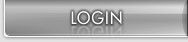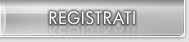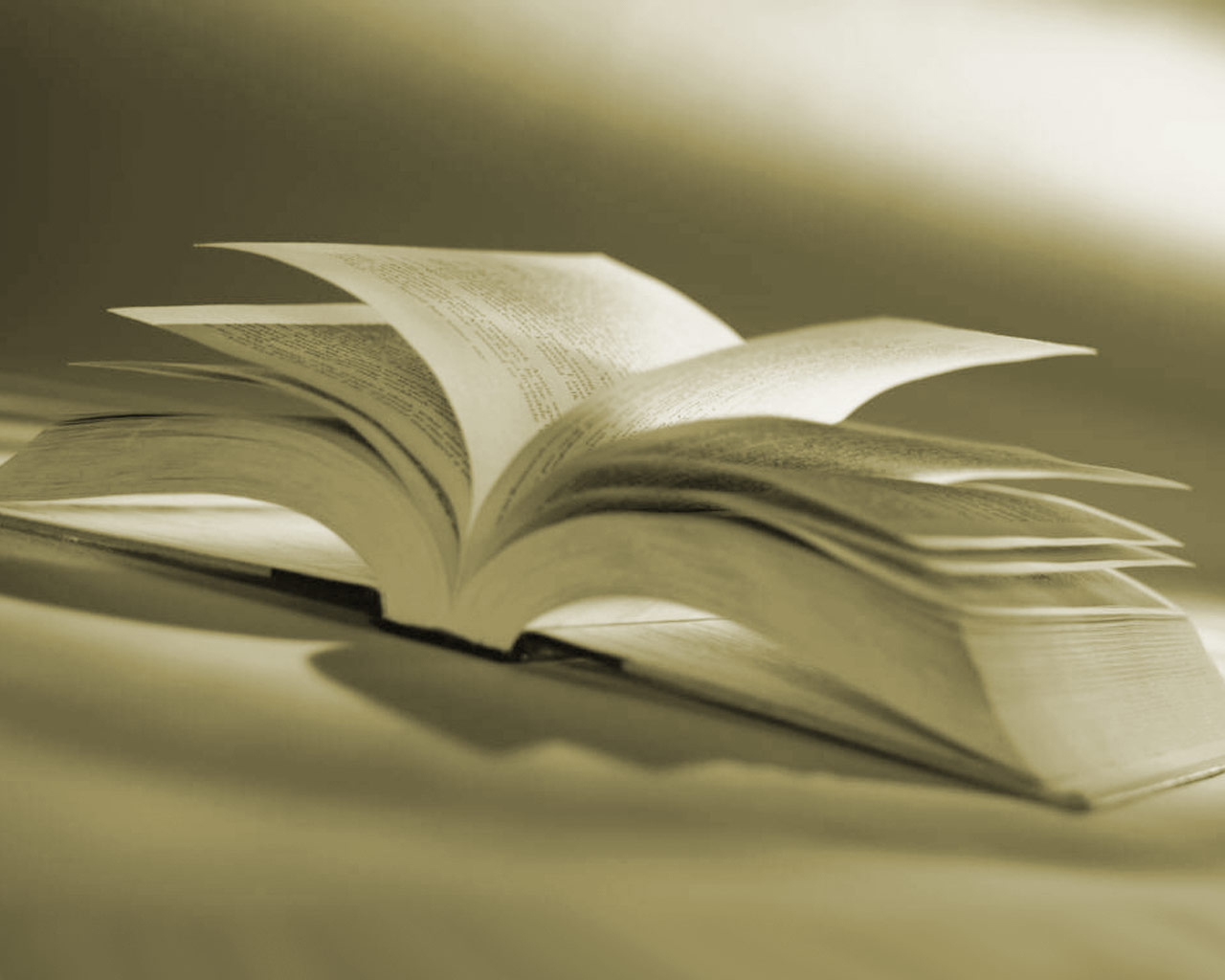Sei interessato a una pubblicazione come Phasar Edizioni (con codice ISBN) o a una semplice stampa "in proprio"? Tipo preventivo
Desidero soltanto una stampa "in proprio" Mi interessa una pubblicazione Phasar Ed. (con ISBN) Tipologia pubblicazione
Narrativa Poesia Saggistica Manualistica Interno del libro Formato
10,5x15,5 cm 13x20 cm 14,8x21 cm (A5) 17x24 cm 21x29,7 cm (A4) N. copie
N. pagine B/N
(nel formato finito di stampa)
Come impostare il numero di pagine
Per calcolare un corretto preventivo di stampa, il numero di pagine del documento deve essere calcolato (o almeno stimato) nel formato finito di stampa , cioè come il libro che sarà stampato.carattere a corpo 12. MICROSOFT WORD per versioni più datate di Word :OPEN OFFICE WRITER
Tipo carta B/N
Bianca 80 gr Avorio 85 gr Bianca 100 gr Avorio 100 gr Patinata opaca 115 gr N. pagine a colori
(come calcolare le pagine a colori)
Come calcolare correttamente
Tipo carta colori
Bianca 80 gr Avorio 85 gr Bianca 100 gr Avorio 100 gr Patinata opaca 115 gr Totale pagine
Rilegatura
Copertina Tipo copertina
B/N COLORE Tipo carta e grammatura
(Caratteristiche)
Copertina stampata in digitale (B/N e COLORE). carta bianca lucida Patinata da 300 gr. carta avorio ruvida Acquerello da 280 gr.
Patinata 300 gr. (bianca liscia) Acquerello 280 gr. (avorio ruvida)
Plastificazione
Lucida Opaca Alette
No Si SERVIZI EDITORIALI Vuoi associare un tuo codice ISBN?
Si No
Inserisci qui il tuo codice ISBN (con trattini)
Correzione bozze
Non richiesta, il testo è già corretto Si, richiedo il vostro servizio
Impaginazione
Non richiesta, il testo è già impaginato Si, richiedo il vostro servizio
Numero di battute (caratteri con spazi) del testo (Come calcolare il numero di battute)
Come calcolare il numero di battute (caratteri) del proprio libro.
Per calcolare il numero di battute del testo (cioè il numero di
caratteri compresi gli spazi ) procedere come segue:
1) aprire il file Word
2) cliccare su REVISIONE nella barra strumenti
3) cliccare sul pulsante "Conteggio Parole"
4) il dato che interessa è "caratteri (spazi inclusi)"
In alternativa, per versioni più datate di Word:
1) cliccare su FILE e poi "Proprietà";
1.1) cliccare su Statistiche e verificare il numero indicato alla voce "caratteri (con spazi)"
oppure
2) cliccare su STRUMENTI e poi "Conteggio parole";
2.1) verificare il numero indicato alla voce "caratteri (spazi inclusi)"
OPEN OFFICE WRITER
1) aprire il file Open Office
2) cliccare su STRUMENTI nella barra strumenti
3) cliccare sul pulsante "Conteggio Parole"
4) il dato che interessa è "caratteri" dell'intero documento
LIBRE OFFICE WRITER
1) aprire il file Open Writer
2) cliccare su STRUMENTI nella barra strumenti
3) cliccare sul pulsante "Conteggio Parole"
4) il dato che interessa è "caratteri, spazi inclusi" dell'intero documento
Trascrivere il numero nel campo apposito del preventivo online.
In alternativa consigliamo di utilizzare il sito gratuito
Conta Caratteri .
Hai elementi grafici da inserire (immagini, tabelle, disegni, grafici)?
No Si
Numero di elementi grafici
Realizzazione della copertina
No, fornisco la copertina in PDF Si, a partire da una mia bozza Si, da proposta grafica di Phasar Si, con copertina semplice (solo testo)
Spedizione Costi di spedizione
Tutte le regioni (escluso Sicilia, Sardegna e Calabria) Sicilia, Sardegna, Calabria SERVIZI AGGIUNTIVI Realizzazione eBook (formati ePub / Mobi)
No Si Maggiori informazioni
Un
eBook è un libro elettronico in formato ePub, utilizzabile per la lettura su eReader, Tablet o Smartphone.
La caratteristica principale è quella di non avere pagine statiche (fisse) come un libro cartaceo o un PDF, ma il testo si adatta al dispositivo di lettura utilizzato e alla dimensione del font scelto.
ATTENZIONE : il costo di realizzazione dell'eBook è relativo alla conversione in formato ePub di file
solo testo .
Indica nel sottostante campo "Note" la presenza e il numero di eventuali immagini (tranne la copertina) e ti aggiorneremo il preventivo tramite mail.
Stesura prefazione
Non richiesta Si, da parte di un editor di Phasar
Segnalibri personalizzati (stampa a colori solo fronte)
Non richiesti Si, fornisco la bozza in PDF Si, richiedo il vostro servizio grafico Book Trailer
No Base Evoluto
(Cos'è il Book Trailer?)
Il Booktrailer è un videoclip professionale, capace di sintetizzare in pochi secondi il contenuto del libro stesso o, meglio, di evocarne il contesto. spot pubblicitario online che presenta e promuove il libro grazie all’abile utilizzo di immagini, effetti grafici, parole, sequenze e suoni, così da ricreare l’atmosfera della storia. alta qualità a un prezzo molto contenuto, tra i più bassi d’Italia.
Promozione sui Social Media (1 mese)
No Si (In cosa consiste?)
Oltre al servizio “base” di promozione realizzato per tutte le pubblicazioni, Phasar Edizioni offre ai suoi autori un servizio personalizzato di promozione editoriale sui Social Media per diffondere la pubblicazione in rete.scheda promozionale del testo (non valutativa), realizzata col fine di esaltare gli aspetti più importanti e interessanti dell’opera e quindi incuriosire i lettori ed eventuali blogger e recensori che ne faranno richiesta.Per un mese la scheda verrà pubblicata in rete sulla pagina Facebook e negli spazi social di Phasar Edizioni (Twitter, Istagram), con appositi post e comunicati. Inoltre tramite la nostra mailing list sarà inviata a centinaia di librerie e iscritti al sito di Phasar Edizioni. la visibilità del libro in rete e la sua indicizzazione nei motori di ricerca , consentendo a un pubblico più vasto di venirne a conoscenza.Per maggiori dettagli: www.phasar.net/pubblicailtuolibro/index/promozione-libri
Promozione su Stampa, Web, Radio e TV
NO Promozione su media LOCALI Promozione su media SPECIALIZZATI (In cosa consiste?)
Oltre alla promozione "base" realizzata per tutte le pubblicazioni e al servizio di promozione personalizzato sui Social Media (Facebook, Twitter e Istagram), Phasar offre anche un ulteriore servizio professionale di promozione del tuo libro su Stampa, Web, Radio e TV .MEDIA locali (regionali) e specializzati (tematici) , come quotidiani, riviste, siti web, programmi radiofonici o televisivi.Per maggiori dettagli: www.phasar.net/pubblicailtuolibro/index/promozione-libri-stampa-web-radio-tv
TOTALE
costo totale: --- € Tutti i prezzi sono spedizione e IVA 4% inclusi Se vuoi procedere con la richiesta di pubblicazione, riempi i campi sottostanti e clicca in fondo "INVIA". Sarai ricontattato quanto prima. NOTE
• L’impaginato dovrà essere fornito in PDF nel formato finito di stampa scelto (ad es. 13x20 cm), a pagine singole (non affiancate), completo di immagini (BN o COLORI) in CYMK (non RGB).
(Consulta la guida per convertire Word in PDF)
Come convertire in PDF e ottenere un corretto file per la stampa del tuo libro
Per ottenere una perfetta qualità di stampa bisogna osservare alcune precise regole nella realizzazione dei file da stampare. Per meglio garantire le attese del cliente, Phasar ha adottato per questo specifico problema il formato Acrobat PDF della
Adobe .
Sulla base dell’esperienza avuta nel trattamento dei file ricevuti dai nostri clienti, l'utilizzo di tale programma annulla il rischio di errori e garantisce una fedeltà assoluta all'originale prodotto dal cliente.
Programmi gratuiti per la conversione da Word in PDF.
Oltre ad Acrobat, ci sono comunque molti programmi (anche gratuiti) disponibili in rete, che consentono di convertire facilmente in PDF. Nella scelta del programma è importante assicurarsi però che abbiano la possibilità di incorporare i fonts e di riconoscere il formato di stampa personalizzato (molti programmi convertono unicamente in A4, non riconoscendo formati ridotti).
Tra i programmi gratuiti consigliamo
OpenOffice (suite completa per ufficio multipiattaforma) che converte ottimamente in PDF qualunque file (anche di Word), mantenendo formato e impostazioni.
Istruzioni su come utilizzare Open Office per realizzare un file PDF per la stampa:
a) Scarica l'ultima versione di Open Office.
b) Segui le istruzioni per l'installazione.
c) Apri OpenOffice.org Writer e Apri il documento Word.
d) Clicca su "Esporta direttamente come file PDF"
e) Salva il PDF.
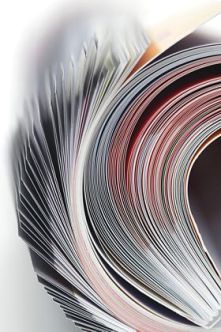 Preventivo per PUBBLICAZIONE e STAMPA del tuo libro
Preventivo per PUBBLICAZIONE e STAMPA del tuo libro